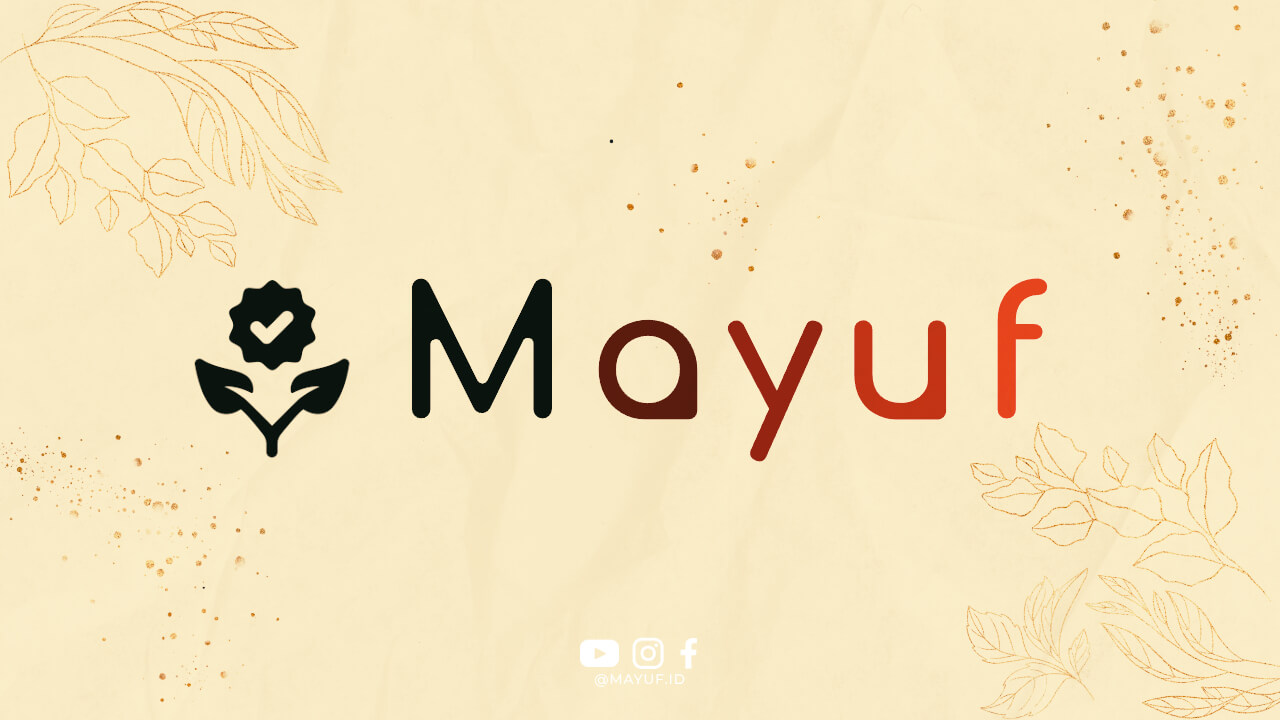Apa itu SS?
SS merupakan singkatan dari screenshot, yaitu proses mengambil tangkapan layar dari tampilan yang sedang ditampilkan pada layar laptop. SS ini berguna untuk berbagai keperluan, seperti menyimpan informasi penting, membagikan informasi kepada orang lain, atau sekedar menyimpan momen yang ingin diabadikan.
Metode SS di Laptop
Ada beberapa metode yang bisa digunakan untuk melakukan SS di laptop. Salah satunya adalah dengan menggunakan tombol keyboard khusus untuk SS, seperti tombol “Print Screen” atau “PrtScn”. Tombol ini biasanya terletak di sebelah kanan tombol “F12” pada keyboard laptop.
Langkah-langkah SS dengan Tombol Print Screen
Jika ingin melakukan SS menggunakan tombol “Print Screen”, ikuti langkah-langkah berikut:
1. Buka tampilan yang ingin diambil SS-nya.
2. Tekan tombol “Print Screen” atau “PrtScn” pada keyboard laptop.
3. Buka program Paint atau aplikasi editing foto lainnya.
4. Tekan tombol “Ctrl” + “V” untuk menempelkan SS yang sudah diambil tadi.
5. Simpan file SS tersebut sesuai keinginan.
Metode Lain untuk SS di Laptop
Selain menggunakan tombol “Print Screen”, ada juga metode lain yang bisa digunakan, seperti menggunakan aplikasi khusus untuk SS, seperti Lightshot, Greenshot, atau Snipping Tool.
Keuntungan Menggunakan Aplikasi SS
Meskipun tombol “Print Screen” sudah cukup efektif, menggunakan aplikasi khusus untuk SS juga memiliki keuntungan tersendiri, seperti kemudahan dalam mengedit SS, mengirim SS langsung melalui email, atau menyimpan SS dalam berbagai format file.
Kesimpulan
Demikianlah cara SS di laptop yang bisa Anda lakukan dengan mudah. Dengan mengikuti langkah-langkah di atas, Anda dapat dengan cepat mengambil tangkapan layar dari tampilan yang sedang ditampilkan pada layar laptop Anda. Selamat mencoba!